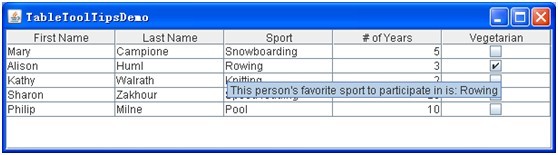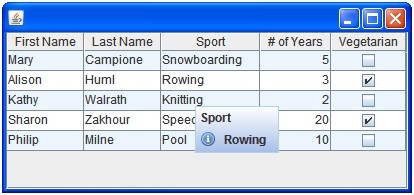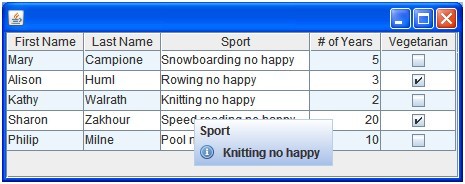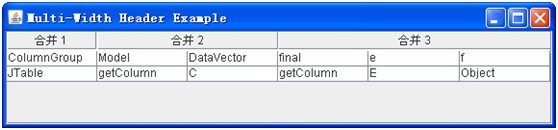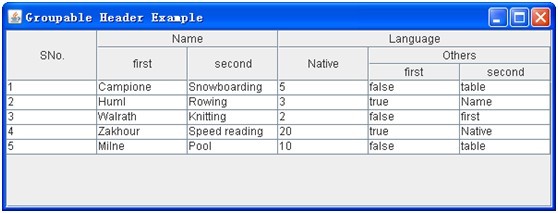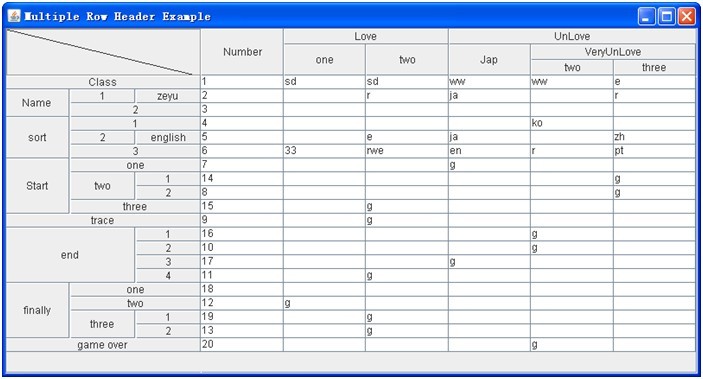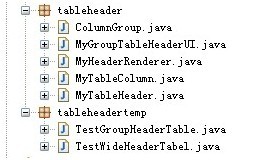JTableHeader的单个表头最复杂的操作也就是Renderer渲染和Editor编辑,然后增加事件处理和悬浮框提示,最多再加点特殊显示效果,这和JTable单元格的操作相同,在前面的例子里都已经讲过了,这里就剩下最后一个也是关于JTableHeader表头的操作了, 表头单元格的合并和拆分.
JTableHeader的单个表头可编辑时可以把它看做一个JTextField,不可操作时可以看做一个JLabel,对于表头的合并和拆分操作来说就是把JLabel或JTextField进行合并和拆分的过程.JTable表头的合并简单来说就是把你选定的要合并的表头的边线擦掉,然后调整宽度和高度,再在这几个合并的表头外围画一个新的边线,然后设置JTableHeader的UI,刷新就可以了,和JTable的单元格基本相同,唯一的区别就是JTableHeader的表头不像单元格那个容易得到和处理,我们需要定义数据结构来存储它.
先看完成后的效果:
首先是合并一行的多个单元格为一个的界面:
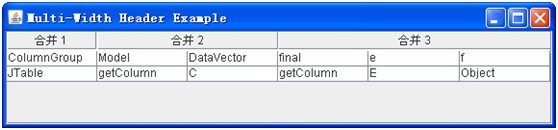
再就是多行多列的合并了:
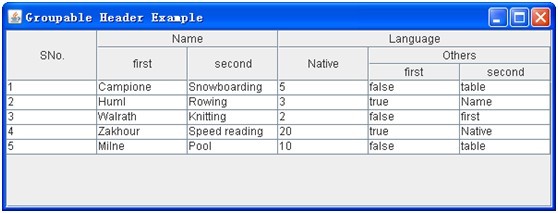
这两个例子,实现是一样的只是因为数据结构不一样.
最后一个则是和前面单元格合并组成的例子,我们综合前面的单元格合并,结合这次的JTableHeader合并,做一个综合的合并的例子:
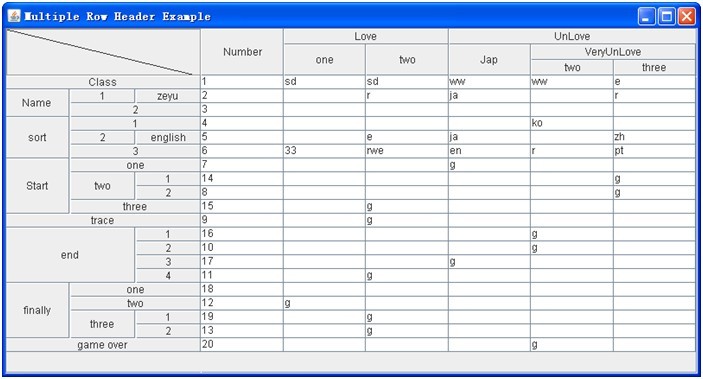
然后看工程的目录:
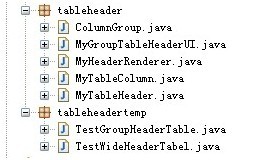
首先的定义一个数据结构,存储我们合并的JTableHeader.
需要理解的是,虽然看到的是一个大的单元格,但是其实它也是几个JTableHeader,只是去掉了其内的边框.所以对我们的合并的JTableHeader来说,需要定义一个数据结构来存储它们的最小分子,当然它们的Renderer也存储了,
/**
*thetableheaderthathavecolumngroup.
*/
publicclass ColumnGroup {
看它的属性:
/**headerrenderer.*/
private TableCellRenderer renderer = null;
这个是合并的JTableHeader的Renderer,这里我们简单化,我们就不像前面写Renderer和Editor那样分开存储了,我们假设这个JTableHeader使用同一类的Renderer,如果你想实现不一样的Renderer,你可以把它们定义成数组(PS:这样效果会比较怪异,一个合并的单元格包含了几个组件).
/**theheadergroup.*/
private Vectorvector = null;
这个是合并的单元格的各个实际的最小单元格存储结构.
/**headervalue.*/
private String text = null;
这个是合并后单元格显示的文本信息
/**thehiddenborderwidth*/
privateintmargin = 0;
这个是合并的单元格内部两个最小JTableHeader的间隙,其实就是去掉线后那个Border.
除了提供各个属性的Get和Set方法外,还提供了增加单元格add:
/**
*addheaderorgrouptocolumngroup.
*/
publicvoid add(Object obj) {
if (obj == null) {
return;
}
v.addElement(obj);
}
取得合并后的单元格的大小getSize:
/**
*getheadergroupsize.
*/
public Dimension getSize(JTable table) {
这个方法需要计算,首先是取得一个没有合并的最小单元格的JTableHeader的大小,通过Renderer取得组件:
Component comp = renderer.getTableCellRendererComponent(table,
getHeaderValue(), false, false, -1, -1);
int height = comp.getPreferredSize().height;
宽度需要计算合并的还要加上间隙:
Enumerationv.elements();
while (enumTemp.hasMoreElements()) {
TableColumn aColumn = (TableColumn) obj;
width += aColumn.getWidth();
width += margin;
最后取得这个合并的JTableHeader的大小:
returnnew Dimension(width, height);
还有一个比较重要的方法是根据JTable的某一列取得它的所有的包含列,这个主要用于绘制:
public Vector getColumnGroups(TableColumn column,
Vector group) {
通过递归判断列到底属于那个ColumnGroup:
group.addElement(this);
if (v.contains(column)) {
return group;
}
没有找的则是Null.
然后我们看的类是MyTableColumn,它继承于TableColumn,主要是JTableHeader的编辑属性和Editor.
publicclass MyTableColumn extends TableColumn {
主要属性:
/**tableheadereditor.*/
private TableCellEditor headerEditor;
/**isheadereditable.*/
privatebooleanisHeaderEditable;
方法只是简单的Get和Set设置,设置了默认编辑与否和默认的JTableHeader的Editor.
其实也是一个简单的类,主要是描述JTableHeader的Renderer的,这个在之前我们就介绍了,大概写下:
publicclass MyHeaderRenderer extends JLabel implements
TableCellRenderer {
实现默认的方法:
@Override
public Component getTableCellRendererComponent(JTable table, Object value, boolean isSelected, boolean hasFocus,int row, int column) {
首先是取得JTableHeader:
// set some color font about header.
JTableHeader header = table.getTableHeader();
设置属性:
setForeground(fgColor);
setBackground(bgColor);
setFont(header.getFont());
还有设置高度,和前面的那个Renderer专题一样:
setPreferredSize(new Dimension(getWidth(), headerHeight));
最后就是两个最重要的类,JTableHeader和它的UI的绘制:
先看UI,我们继承于BasicTableHeaderUI:
/**
*BasicTableHeaderUIimplementation.
*/
publicclass MyGroupTableHeaderUI extends BasicTableHeaderUI {
它重写BasicTableHeaderUI的paint方法进行自己的UI绘制,
/**
*Paintarepresentationofthetableinstancethatwasset
*ininstallUI().
*/
@Override
publicvoid paint(Graphics g, JComponent c) {
首先取得旧的绘制边框:
Rectangle oldClipBounds = g.getClipBounds();
Rectangle clipBounds = new Rectangle(oldClipBounds);
然后根据JTable的宽度比较决定绘制的宽度,
int tableWidth = table.getColumnModel().getTotalColumnWidth();
clipBounds.width = Math.min(clipBounds.width, tableWidth);
g.setClip(clipBounds);
取得行的边框
((MyTableHeader) header).setColumnMargin();
Dimension size = header.getSize();
然后开始绘制行:
先去的需要绘制的合并JTableHeader的属性:
Enumeration cGroups = ((MyTableHeader) header)
.getColumnGroups(aColumn);
然后算出本行内那几个列需要合并:
ColumnGroup cGroup = (ColumnGroup) cGroups.nextElement();
Rectangle groupRect = (Rectangle) h.get(cGroup);
if (groupRect == null) {
icount ++;
groupRect = new Rectangle(cellRect);
Dimension d = cGroup.getSize(header.getTable());
groupRect.width = d.width - icount;
groupRect.height = d.height;
h.put(cGroup, groupRect);
}
最后就是绘制具体的单元格了:
Color c = g.getColor();
g.setColor(table.getGridColor());
g.drawRect(cellRect.x, cellRect.y, cellRect.width - 1,
cellRect.height - 1);
g.setColor(c);
cellRect.setBounds(cellRect.x + spacingWidth / 2, cellRect.y
+ spacingHeight / 2, cellRect.width - spacingWidth,
cellRect.height - spacingHeight);
不仅如此还需要控制编辑状态和普通状态有Renderer的显示问题:
TableCellRenderer renderer = cGroup.getHeaderRenderer();
Component component = renderer.getTableCellRendererComponent(header
.getTable(), cGroup.getHeaderValue(), false, false, -1, -1);
rendererPane.add(component);
rendererPane.paintComponent(g, component, header, cellRect.x,
cellRect.y, cellRect.width, cellRect.height, true);
到这里JTableHeader合并后的显示绘制就完成了,然后就是它的大小的显示:
@Override
public Dimension getPreferredSize(JComponent c) {
long width = 0;
Enumeration enumeration = header.getColumnModel().getColumns();
while (enumeration.hasMoreElements()) {
TableColumn aColumn = (TableColumn) enumeration.nextElement();
width = width + aColumn.getPreferredWidth();
}
return createHeaderSize(width);
}
JTableHeader和单元格合并不同的一点是它的事件比较复杂,我们需要重写写它的MouseInputHandler
/**
*Thisinnerclassismarked"public"duetoacompilerbug. *Thisclassshouldbetreatedasa"protected"innerclass.
*InstantiateitonlywithinsubclassesofBasicTableUI.
*/
privateclass MouseInputHandler extends
BasicTableHeaderUI.MouseInputHandler {
它提供一个属性,
/**theshowcomponent.*/
private Component dispatchComponent = null;
然后在鼠标事件上加上我们自己的处理:
@Override
publicvoid mousePressed(MouseEvent e) {
根据鼠标的位置取得我们合并后绘制的单元格:
Point p = e.getPoint();
TableColumnModel columnModel = header.getColumnModel();
int index = columnModel.getColumnIndexAtX(p.x);
if (index != -1) {
if (header.editCellAt(index, e)) {
setDispatchComponent(e);
设置完我们的显示后,再把事件下发:
MouseEvent e2 = SwingUtilities.convertMouseEvent(header, e,
dispatchComponent);
dispatchComponent.dispatchEvent(e2);
其它的鼠标事件也一样处理,添加我们自己的显示.
然后就是最重要的JTableHeader了,我们重写它:
publicclass MyTableHeader extends JTableHeader implements CellEditorListener {
重写updateUI方法,设置我们自己的UI:
@Override
publicvoid updateUI() {
setUI(new MyGroupTableHeaderUI());
resizeAndRepaint();
invalidate();
}
同时提供setColumnMargin、addColumnGroup、setCellEditor等方法设置JTableHeader的属性和Editor.
然后就是设置JTableHeader编辑状态和编辑后状态的设置了:
首先根据鼠标事件取得是否是需要编辑的JTableHeader.
publicboolean editCellAt(int index, EventObject e) {
在可编辑的JTableHeader的单元格增加事件:
TableCellEditor editor = getCellEditor(index);
if (editor != null && editor.isCellEditable(e)) {
editorComp = prepareEditor(editor, index);
editorComp.setBounds(getHeaderRect(index));
add(editorComp);
editorComp.validate();
setCellEditor(editor);
setEditingColumn(index);
editor.addCellEditorListener(this);
returntrue;
}
重写editingStopped方法和editingCanceled方法.编辑状态停止后设置显示:
@Override
publicvoid editingStopped(ChangeEvent e) {
TableCellEditor editor = getCellEditor();
if (editor != null) {
Object value = editor.getCellEditorValue();
int index = getEditingColumn();
columnModel.getColumn(index).setHeaderValue(value);
removeEditor();
}
}
@Override
publicvoid editingCanceled(ChangeEvent e) {
removeEditor();
}
最后就是使用了,虽然JTableHeader设置已经很麻烦了,但是设置显示数据更麻烦,因此不到万不得已不要用了,它基本不支持,基本不可能通过后期数据生成,一般用也是做成报表之类,但报表的JasperReport做的更好,所以虽然在这里写,只是算一个思路.
使用首先要设置JTableHeader,构造JTableHeader的数据结构:
@Override
protected JTableHeader createDefaultTableHeader() {
returnnew MyTableHeader(columnModel);
}
TableColumnModel cm = table.getColumnModel();
ColumnGroup g_name = new ColumnGroup("Name");
g_name.add(cm.getColumn(1));
取得JTableHeader,设置合并的数据结构:
MyTableHeader header = (MyTableHeader) table
.getTableHeader();
header.addColumnGroup(g_name);
然后设置Renderer和UI:
TableCellRenderer renderer = new MyHeaderRenderer();
model.getColumn(i).setHeaderRenderer(renderer);
table.getTableHeader().setUI(new MyGroupTableHeaderUI());
其它的就和一个普通的JTable一样了.
我们可以综合单元格合并和JTableHeader合并,这样就可以作出复杂的JTable了,如上面最后那张图.
source: http://www.blogjava.net/zeyuphoenix/archive/2010/04/18/318690.html